サブスクリプション解約予測サンプル ガイド
このガイドは、サンプル データを使用して、サブスクリプション解約予測のエンドツーエンドの例について説明します。 新しい環境で この予測を実行することをお勧めします。
シナリオ
Contoso は、高品質のコーヒーとコーヒー マシンを製造する会社です。 Contoso Coffee の Web サイトで製品を販売しています。 彼らは最近、定期的にコーヒーを飲む顧客のためにサブスクリプション ビジネスを始めた。 彼らの目標は、どの加入した顧客が今後数か月以内にサブスクリプションをキャンセルする可能性があるかを把握することです。 どの顧客が 解約する可能性がある かを把握することは、顧客をつなぎ止めることに集中することで、マーケティング活動を軽減するのに役立ちます。
前提条件
- 少なくとも Dynamics 365 Customer Insights - Data の 共同作成者のアクセス許可。
タスク 1 - データの取り込み
データ インジェスト と Power Query データ ソースへの接続 に関する記事をご確認ください。 以下の情報は、一般的なデータの取り込みに精通していることを前提としています。
顧客データを eコマース プラットフォームから取り込む
eコマース という名前の Power query データ ソースを作成し、テキスト/CSV コネクタを選択します。
eコマースの連絡先の URL https://aka.ms/ciadclasscontacts を入力します。
データの編集中に、変換 を選択して、その後 1 行目をヘッダーとして使用 の順に選択します。
以下にリストされている列のデータ型を更新します:
- DateOfBirth: 日付
- CreatedOn: 日付/時刻/タイムゾーン
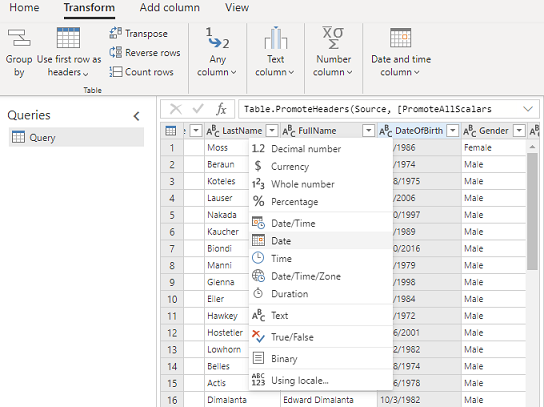
右側のペインにある 名前 フィールドで、データ ソースの名前を eCommerceContacts に変更します
データ ソースを保存します。
ロイヤルティ スキームから顧客データを取り込む
LoyaltyScheme という名前のデータ ソースを作成し、テキスト/CSV コネクタを選択します。
ロイヤリティ顧客の URL https://aka.ms/ciadclasscustomerloyalty を入力します。
データの編集中に、変換 を選択して、その後 1 行目をヘッダーとして使用 の順に選択します。
以下にリストされている列のデータ型を更新します:
- DateOfBirth: 日付
- RewardsPoints: 整数
- CreatedOn: 日付/時刻
右側のペインにある 名前 フィールドで、データ ソースの名前を クエリ から loyCustomers に変更します。
データ ソースを保存します。
サブスクリプション情報の取り込み
SubscriptionHistory という名前のデータ ソースを作成し、テキスト/CSV コネクタを選択します。
サブスクリプションの URL https://aka.ms/ciadchurnsubscriptionhistory を入力します。
データの編集中に、変換 を選択して、その後 1 行目をヘッダーとして使用 の順に選択します。
以下にリストされている列のデータ型を更新します:
- SubscriptioID: 整数
- SubscriptionAmount: 通貨
- SubscriptionEndDate: 日付/時刻
- SubscriptionStartDate: 日付/時刻
- TransactionDate: 日付/時刻
- IsRecurring: True/False
- Is_auto_renew: True/False
- RecurringFrequencyInMonths: 整数
右側のペインの 名前 フィールドで、データ ソースの名前を SubscriptionHistory に変更します。
データ ソースを保存します。
Web サイトのレビューから顧客データを取り込む
Website という名前のデータ ソースを作成し、テキスト/CSV コネクタを選択します。
Web レビュー https://aka.ms/ciadclasswebsite の URL を入力します。
データの編集中に、変換 を選択して、その後 1 行目をヘッダーとして使用 の順に選択します。
以下にリストされている列のデータ型を更新します:
- ReviewRating: 整数
- ReviewDate: 日付
右側のペインの 名前 フィールドで、データ ソースの名前を webReviews に変更します。
タスク 2 - データの統合
データ統合に関する 記事をレビューします。 以下の情報は、一般的なデータ統合の取り込みに精通していることを前提としています。
データを取り込んだ後、データ統合プロセスを開始して、統合された顧客プロファイルを作成します。 詳細については、データの統合 を参照してください。
統合する顧客データを説明する
データを取り込んだ後、連絡先を eコマースおよびロイヤルティ データから共通のデータ型にマップします。 データ>統合 に移動します。
顧客プロファイルを表すテーブル - eCommerceContacts および loyCustomers を選択します。
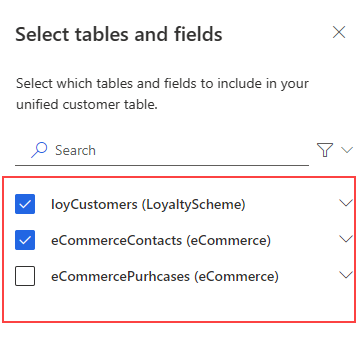
eCommerceContacts の主キーとして ContactId、loyCustomers の主キーとして LoyaltyID を選択します。
次へを選択します。 重複するレコードをスキップして、次を選択します。
照合ルールを定義
主テーブルとして eCommerceContacts : eCommerce を選択し、すべてのレコードを含めます。
loyCustomers : LoyaltyScheme を選択し、すべてのレコードを含めます。
ルールを追加します。
- eCommerceContacts と loyCustomers の両方に FullName を選択します。
- 正規化に対して種類 (電話、名前、住所、...) を選択します。
- 精度レベル の設定: 基本 と 値: 高い。
メール アドレスの 2 番目の条件を追加します。
- eCommerceContacts と loyCustomers の両方に Email を選択します。
- 正規化を空白のままにします。
- 精度レベル の設定: 基本 と 値: 高い。
- 名前にFullName、Email と入力します。
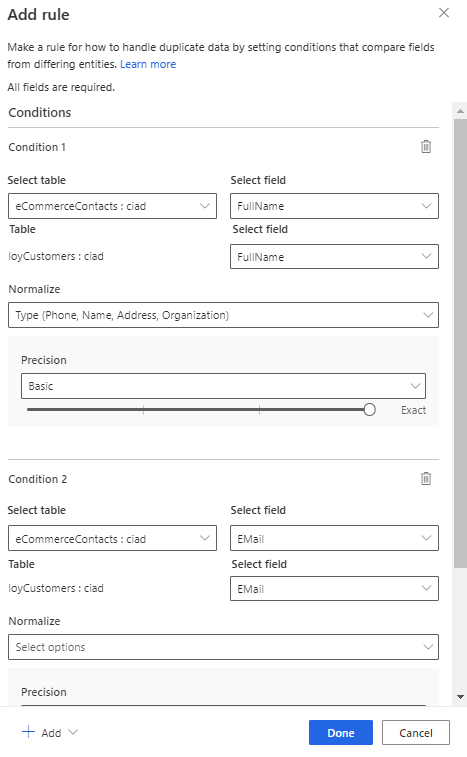
完了を選択します。
次へを選択します。
統合データの表示
loyCustomers テーブルの ContactId の名前を ContactIdLOYALTY に変更して、取り込まれた他の ID と区別します。
次へを選択して確認し、顧客プロファイルの作成を選択します。
タスク 3 - トランザクション履歴の活動
お客様の活動に関する 記事をレビューする。 以下の情報は、一般的な活動作成に精通していることを前提としています。
Subscription テーブルと Reviews:Website テーブルを使用して活動を作成します。
Subscription の場合、活動の種類 には Subscription を、主キー には CustomerId を選択します。
Reviews:Website の場合、活動の種類 には Review を、主キー には ReviewID を選択します。
サブスクリプション活動に関する次の情報を入力します:
- アクティビティ名: SubscriptionHistory
- Timestamp: SubscriptionEndDate
- イベント活動: SubscriptionType
- トランザクションの場所 ID: TransactionID
- トランザクションの日付: TransactionDate
- サブスクリプション ID: SubscriptionID
- サブスクリプション開始日: SubscriptionStartDate
- サブスクリプション終了日: SubscriptionEndDate
Web レビュー活動に関する次の情報を入力します:
- 活動名: WebReviews
- タイムスタンプ: ReviewDate
- イベント活動: ActivityTypeDisplay
- 追加の詳細: ReviewRating
SubscriptionHistory:Subscription と eCommerceContacts:eCommerce との間のリレーションシップを、2 つのテーブルを接続するための外部キーとしての CustomerID で作成します。
UserId を外部キーとして、Web サイト と eCommerceContacts の関連付けを作成します。
変更内容を確認し、活動の作成 を選択します。
タスク 4 - サブスクリプション解約予測を構成する
統合顧客プロファイルが配置され活動が作成されたら、サブスクリプション解約予測を実行できます。 詳細な手順については、サブスクリプション解約予測 を参照してください。
分析情報>予測 に移動します。
作成 タブで 顧客離反モデル タイルの モデルを使用 を選択します。
離反のタイプに サブスクリプション を選択し、開始する を選択します。
モデルに OOB サブスクリプション チャーン予測、出力テーブルに OOBSubscriptionChurnPrediction という名前を付けます。
モデルの基本設定を定義します:
- サブスクリプションが終了してからの日数: サブスクリプションが終了した後、この期間にサブスクリプションを更新しない場合、顧客が解約されたと見なされることを示す日数は 60 日。
- チャーンを予測するために将来を調査する日数: 解約する可能性のある顧客をモデルが予測する期間は、93 日。 先のことを考えれば考えるほど、結果の精度は低くなります。
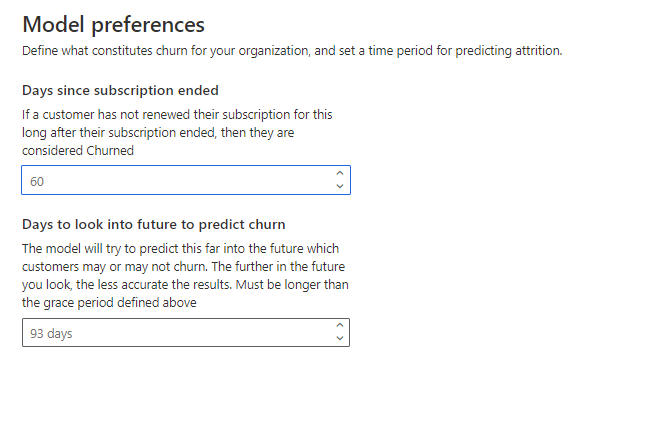
次へ を選択します。
必須データ ステップで、データの追加 を選択し、サブスクリプション履歴データを指定します。
Subscription および SubscriptionHistory テーブルを選択し、次へ を選択します。 必要なデータはアクティビティから自動的に入力されます。 保存 を選択します。
顧客アクティビティで、データの追加 を選択します。
この例では、Web レビュー アクティビティを追加します。
次へ を選択します。
データ更新 手順で、モデル スケジュールに対して 月次 を選択します。
すべての詳細を確認した後、保存と実行 を選択します。
タスク 5 - モデルの結果と説明を確認する
モデルにデータのトレーニングとスコアリングを完了させます。 サブスクリプション チャーン モデルの説明をレビューします。 詳細については、予測と結果の表示 を参照してください。
タスク 6 - 解約リスクの高い顧客のセグメントを作成する
モデルを実行すると、新しいテーブルが作成され、Data>Tables に一覧表示されます。 モデルによって作成されたテーブルに基づいて、新しいセグメントを作成できます。
結果ページで セグメントの作成 を選択します。
OOBSubscriptionChurnPrediction テーブルを使ってルールを作成して、セグメントを定義します。
- フィールド: ChurnScore
- 演算子: より大きい
- 値: 0.6
保存 を選択し、セグメントを 実行 します。
これで、このサブスクリプション ビジネスの解約リスクの高い顧客を識別するセグメントが動的に更新されます。 詳細については、セグメントの作成と管理 をご覧ください。
チップ
新規 を選択して、作成元>分析情報 を選ぶことで、分析情報>セグメント ページから予測モデルのセグメントも作成できます。 詳細については、クイック セグメントで新規セグメントを作成する を参照してください。